4月2024更新:使用我们的优化工具停止收到错误消息并减慢您的系统速度。 立即获取 此链接
- 下载并安装 修复工具在这里。
- 让它扫描你的电脑。
- 然后该工具将 修理你的电脑.
当您重新启动或关闭Toshiba膝上型计算机时,出现错误消息“不允许关闭Toshiba闪存卡”。 虽然可以 关掉它 通过按“始终关闭”按钮,除非按该按钮,否则计算机仍不会关闭。
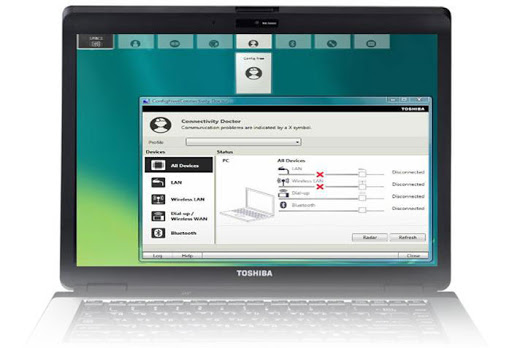
东芝闪存卡是一种卡式实用程序。 它取代了传统的Windows实用程序“ Hotkey Utility”。 与Fn键同时按下某个键可以执行分配给该键的功能(组合键功能)。 当您按组合键或将鼠标指针移到屏幕的末尾时,屏幕末尾的卡将连续显示。
当按下分配了键组合的键或选择了与屏幕底部对齐的卡之一时,将显示该卡。 用户可以在此卡上选择的功能由卡上显示的子项目指示。 当用户选择子项目时,将执行所选项目的功能。 显示项目时,可以使用键盘快捷键或鼠标选择项目。
禁用闪存卡功能
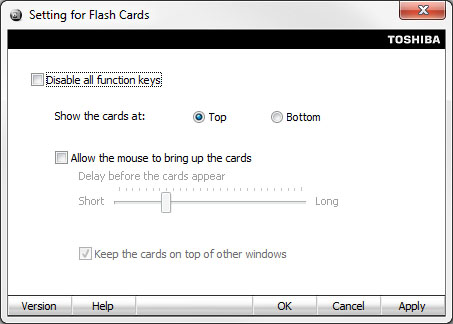
如何禁用/启用闪存卡(Fn键)
禁用–选中“禁用所有功能键”框。 单击应用。
启用–确保未选中“禁用所有功能键”复选框。 点击“应用”。
卸载东芝功能键软件
一些用户报告说 卸载 东芝功能键软件可以解决该问题。 您可能需要尝试一下。 这是如何做:
2024年XNUMX月更新:
您现在可以使用此工具来防止 PC 问题,例如保护您免受文件丢失和恶意软件的侵害。 此外,它是优化计算机以获得最大性能的好方法。 该程序可轻松修复 Windows 系统上可能发生的常见错误 - 当您拥有触手可及的完美解决方案时,无需进行数小时的故障排除:
- 步骤1: 下载PC修复和优化工具 (Windows 10,8,7,XP,Vista - Microsoft金牌认证)。
- 步骤2:点击“开始扫描“找到可能导致PC问题的Windows注册表问题。
- 步骤3:点击“全部修复“解决所有问题。
步骤1.在搜索框中键入一个控件,然后从上下文菜单中选择“控制面板”应用程序。
步骤2.将视图按类型更改为“类别”,然后在“程序”下单击“删除程序”。
步骤3.在安装程序列表中,导航到Toshiba Function Key软件,右键单击它并选择Uninstall。 单击“是”确认卸载,然后按照屏幕上的说明完成过程。
安装最新版本的软件
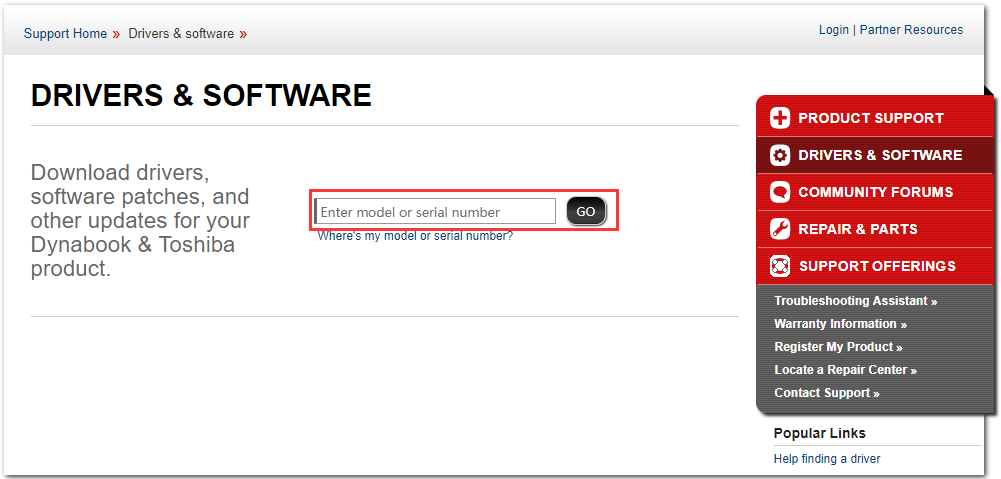
随着新的驱动程序更新和 Windows 操作系统的新更改,新版本可能根本无法与您的闪存卡模块一起使用,您可能需要更新模块以避免其他问题。 只需按照以下说明进行操作! 这种方法很好,因为您不会失去功能键的功能。
笔记。 在运行此方法之前,建议您先卸载软件的先前版本,然后再下载和安装新版本。 为此,请按照解决方案2中的说明进行操作!
- 使用您喜欢的浏览器之一访问该网站,然后输入您的计算机或笔记本电脑的型号或序列号。 如果您不知道如何找到它,则在面板下方需要输入信息的地方有一个有用的链接。
- 选择正确的序列号后,您还需要选择操作系统,然后才能获得可用于安装的下载列表。
- 在“筛选依据”屏幕中,将应用程序筛选器保持打开状态并向下滚动,直到看到东芝功能键。 单击名称,然后单击名称旁边显示的“下载”按钮。
- 运行您刚刚下载的文件,然后按照屏幕上的说明正确安装它。 重新启动计算机,然后关闭计算机,看看是否遇到相同的问题。
专家提示: 如果这些方法都不起作用,此修复工具会扫描存储库并替换损坏或丢失的文件。 在问题是由于系统损坏引起的大多数情况下,它都能很好地工作。 该工具还将优化您的系统以最大限度地提高性能。 它可以通过以下方式下载 点击这里

CCNA,Web开发人员,PC疑难解答
我是计算机爱好者和实践IT专业人员。 我在计算机编程,硬件故障排除和维修方面拥有多年的经验。 我专注于Web开发和数据库设计。 我还拥有网络设计和故障排除的CCNA认证。

